Gmail : 기본보기에서 모든 메일을 측면 열로 표시

중요한 이메일을 얼마나 자주 그리워합니까?Gmail의 다양한 라벨 및 탭과 스팸 필터는 기본받은 편지함에서 숨 깁니다. 나를 위해 매일 발생합니다. 큰 성가심입니다. 이 문제를 해결하기 위해 All Mail 레이블을 항상 측면에 표시 할 수있는 기능을 구현했습니다. 아래에서는 간단한 지침과 스크린 샷으로이를 수행하는 방법을 간략하게 설명합니다.
여러받은 편지함 목록을 갖는 개념단일 메일 윈도우는 새로운 것이 아닙니다. Google은 원래 2009 년에 여러 개의받은 편지함 기능을 실험실로 소개했습니다. 오랫동안 사용 했음에도 불구하고 실험실 기능은 결코 주류가되지 못했습니다. 그러나 나에게 물어 보면이 실험실은 훌륭하며 Outlook에서 즉시 사용할 수 있기를 바랍니다. 특히 와이드 스크린 모니터가 새로운 표준입니다. 여분의 수평 공간을 모두 유리하게 사용하십시오.
실습을 활성화하려면 즐겨 사용하는 웹 브라우저에서 Gmail받은 편지함을 연 다음 톱니 바퀴 아이콘을 클릭하고 설정을 선택하십시오. 거기서 Labs 탭을 클릭하십시오.
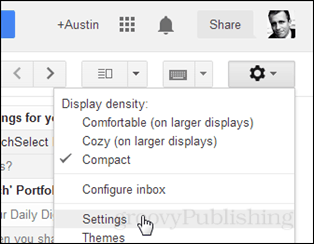

실험실 탭에서 표시 될 때까지 아래로 스크롤 여러받은 편지함 그런 다음 사용을 클릭하십시오.
팁: 실습 목록은 길지만 Ctrl + F를 누르고 검색 창에 입력하면 여러받은 편지함을 즉시 찾을 수 있습니다.
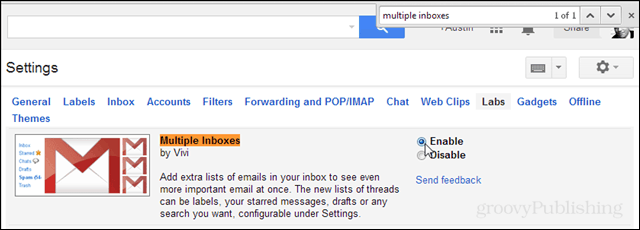
활성화 한 후 위 또는 아래로 스크롤하여 변경 사항 저장을 클릭하십시오.
자동으로 다시 가져와야합니다받은 편지함. 그러나 상황이 조금 이상하게 보일 것입니다. 이제 기본 폴더 위에 2 개의 추가 사서함 폴더가 있습니다! 이것은 끔찍하다! 고치겠습니다. 톱니 바퀴를 클릭하고 설정을 선택하여 설정으로 돌아갑니다. 지금 찾기가 약간 까다로울 수 있습니다. 처음 두 창 아래를 보면 아래가 기본받은 편지함에 첨부되어 있습니다.
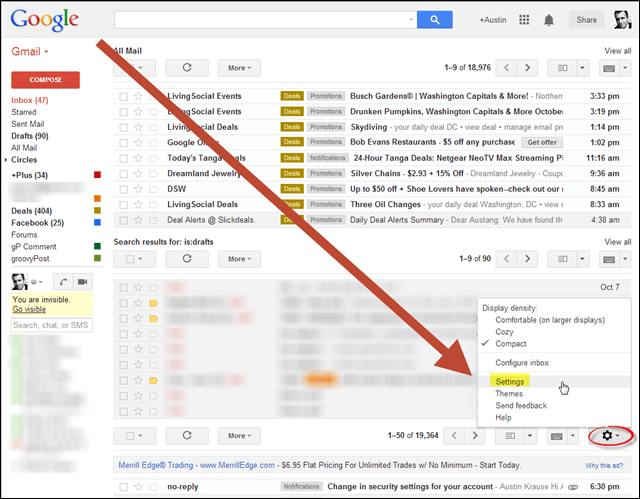
새로운 여러받은 편지함 탭을 클릭하십시오.
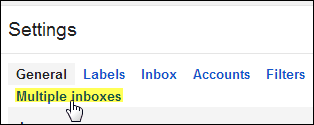
그런 다음 분할 창 1을 지우고 분할 창 0에서 다음을 입력하십시오.
- is : All Mail
- 패널 제목을 All Mail 또는 선택적으로 원하는대로 설정하십시오.
- 최대 페이지 크기를 50으로 설정하십시오.
- 추가 패널 위치를 "받은 편지함의 오른쪽"으로 설정하십시오.
변경 사항 저장을 클릭하십시오.
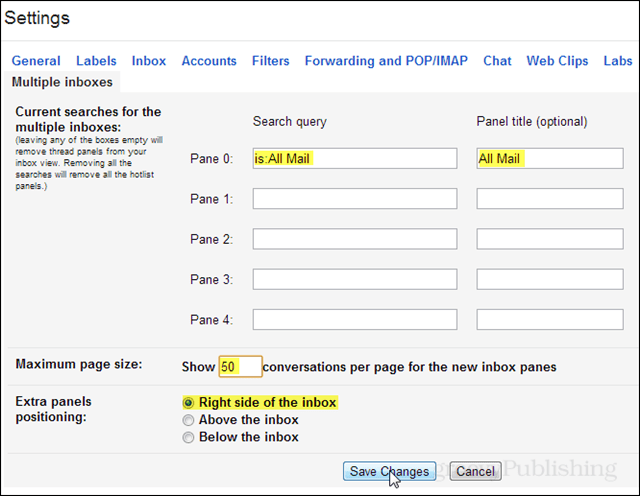
업데이트 된 설정이 적용되면 자동으로받은 편지함으로 돌아갑니다.
거기 있어요 모든 메일 폴더가 이제 Gmail 창의 오른쪽 창에 표시됩니다. 공간을 많이 차지하지 않으며 이제받은 편지함에 들어오는 모든 메일의 전체 목록을 쉽게 살펴볼 수 있습니다.
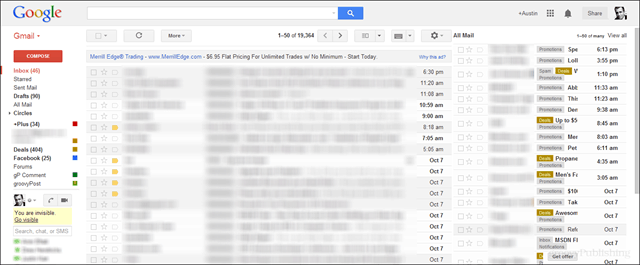






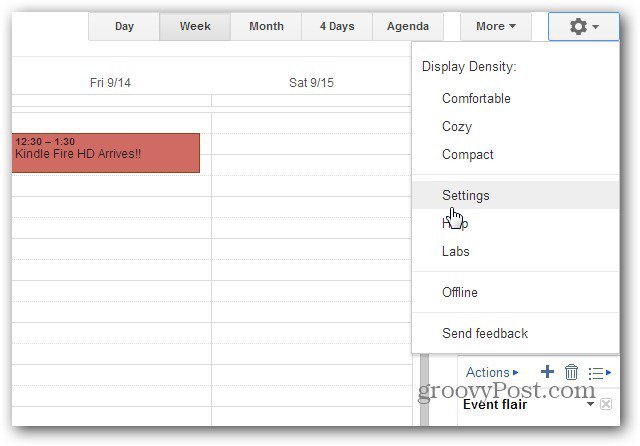



코멘트를 남겨주세요